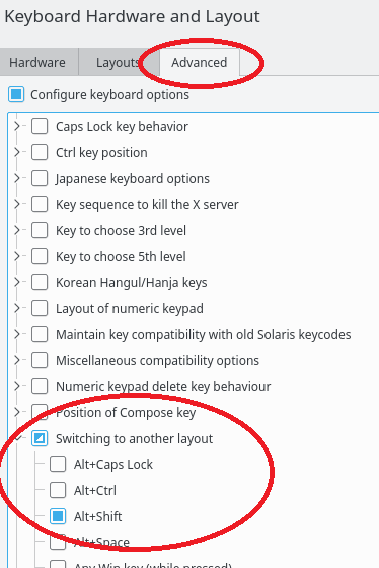Για λόγους ασφαλείας ο μόνος τρόπος μεταφοράς αρχείων είναι με τη χρήση προγραμμάτων τα οποία κρυπτογραφούν τα δεδομένα που μεταφέρονται κατά τη μετάδοσή τους.
Για Windows clients προτείνεται το WinSCP . Το WinSCP είναι freeware λογισμικό και υποστηρίζει μεταφορά αρχείων μέσω SFTP (SSH File Trasfer Protocol) και SCP (Secure Copy).
Μπορείτε επίσης να δείτε το OpenSSH
H πρόσβαση στην υπηρεσία από υπολογιστές εκτός του δικτύου του Π.Θ. είναι δυνατή μέσω σύνδεσης VPN.
Ρυθμίσεις προγράμματος SFTP Client:
- Πρωτόκολλο(File protocol): SFTP ή SCP
- Όνομα διακομιστή(Host name): inf-server.inf.uth.gr
- Θύρα(Port number): 22
- Όνομα χρήστη(username): To email σας μέχρι το “@”
- Κωδικός(password): Ο κωδικός του λογαριασμού σας στο Π.Θ
Για λόγους ασφαλείας το shell των χρηστών είναι scponly, δηλαδή επιτρέπει μόνο τη μεταφορά αρχείων από/προς τον inf-server μέσω scp ή sftp. Περισσότερα για την μεταφορά αρχείων εδώ
Στον παρακάτω σύνδεσμο μπορείτε να βρείτε οδηγίες για την αλλαγή του κωδικού σας: http://it.uth.gr/services/password-change
Προσοχή! Το σύνολο των υπηρεσιών είναι πλέον ενοποιημένες σ’ ένα λογαριασμό. Επομένως πως τυχόν αλλαγή του κωδικού σας θα ισχύει για όλες τις υπηρεσίες οι οποίες παρέχονται από την Τεχνική Υποστήριξη του ΤΗΜΜΥ (εκτός του MS-AZURE και του VMware Academic Program).
Για λόγους ασφαλείας η πρόσβαση στο StudentWeb από υπολογιστές εκτός του ΤΗΜΜΥ γίνεται μέσω σύνδεσης VPN.
Εφόσον ο κωδικός που χρησιμοποιείτε είναι ο σωστός, ενδέχεται να έχετε ξεπεράσει το μέγιστο όριο στον προσωπικό σας αποθηκευτικό χώρο. Μην ξεχνάτε ότι το όριο είναι 900ΜΒ. Αν τα υπερβείτε δε θα μπορείτε να κάνετε επιτυχή είσοδο στα υπολογιστικά συστήματα του τμήματος.
Το πρόβλημα αυτό συνήθως αντιμετωπίζουν οι φοιτητές μεγαλύτερων ετών φοίτησης. Στην περίπτωση αυτή, απαιτείται να γίνει μία αλλαγή στον κωδικό σας (http://it.uth.gr/services/password-change) . Δεν είναι απαραίτητο να αλλάξετε τον κωδικό σας. Έχετε την δυνατότητα ως νέο κωδικό να διατηρήσετε τον παλιό σας.
Παρακάτω παρουσιάζονται τα βήματα για να προσθέσουμε τα ελληνικά ως δεύτερη γλώσσα στο Linux, στους υπολογιστές των εργαστηρίων:
Βήμα 1ο
Επιλέγουμε Start -> Settings -> Configure Desktop
Βήμα 2ο
Επιλέγουμε Input Devices
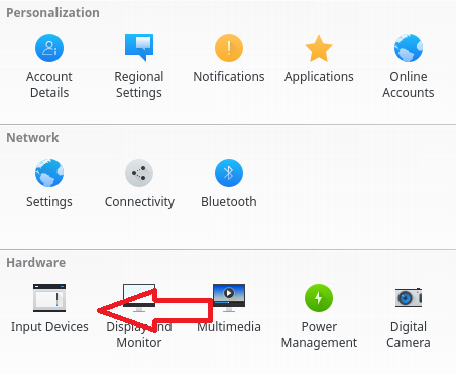
Βήμα 3ο
Μεταφερόμαστε στο tab Layouts και επιλέγουμε Add

Βήμα 4ο
Στο παράθυρο που εμφανίζεται, στο πεδίο layout επιλέγουμε Greek
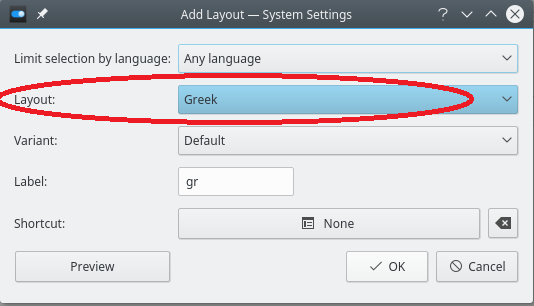
Βήμα 5ο
Μεταφερόμαστε το tab Advanced, κάνουμε κλικ στο Switching to another layout και επιλέγουμε Alt+Shift, έτσι ώστε η εναλλαγή της γλώσσας στο πληκτρολόγιο να γίνεται με τον συνδυασμό Alt+Shift. Τέλος, κάνουμε κλικ στο Apply.